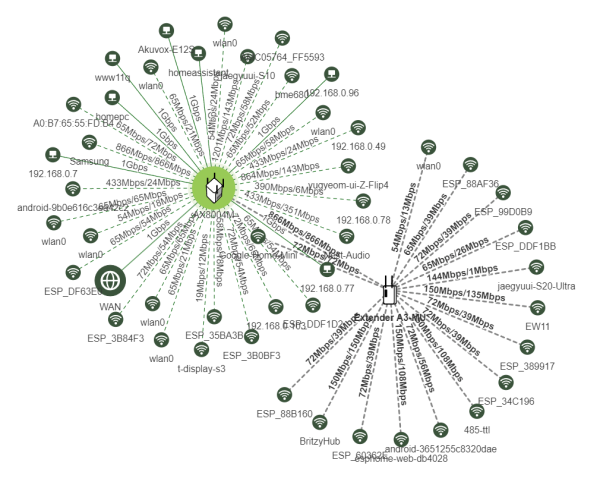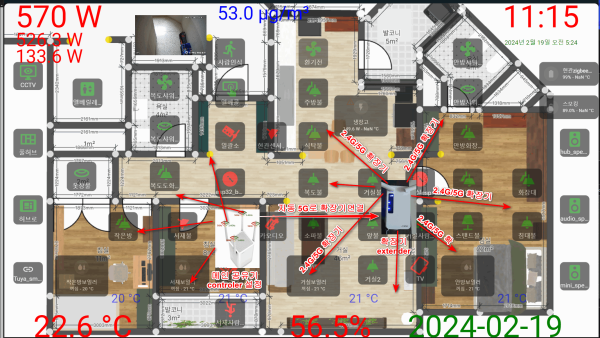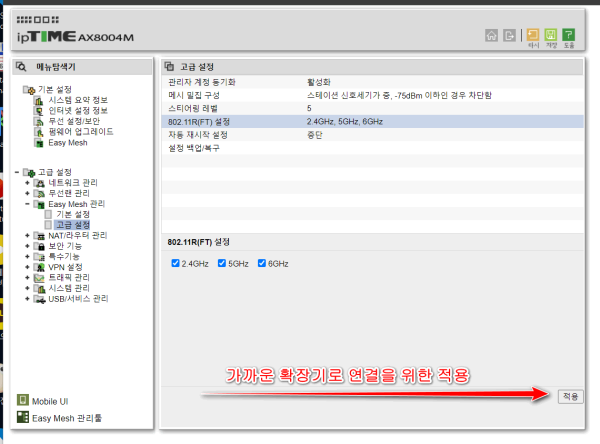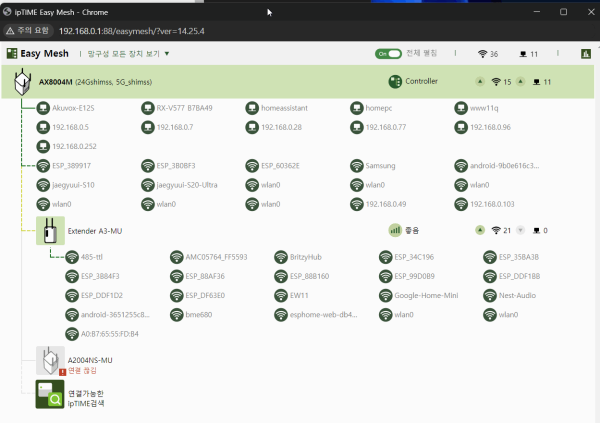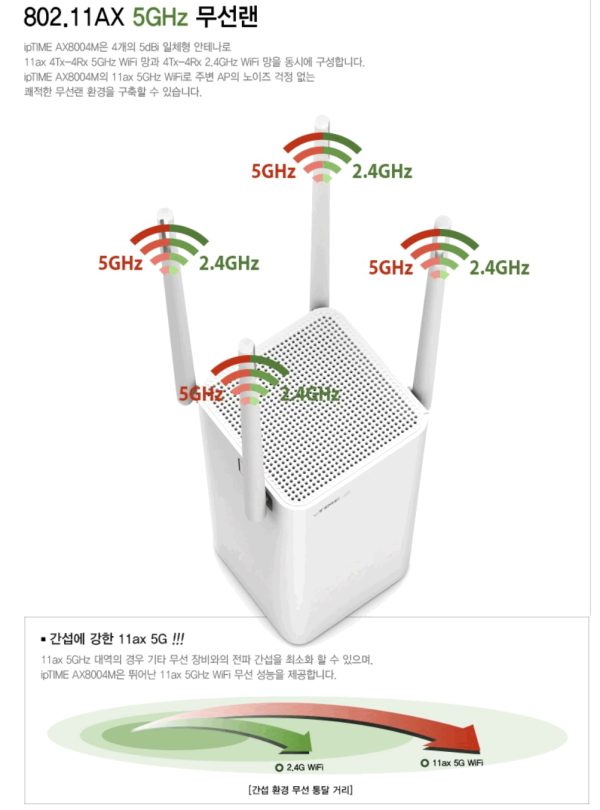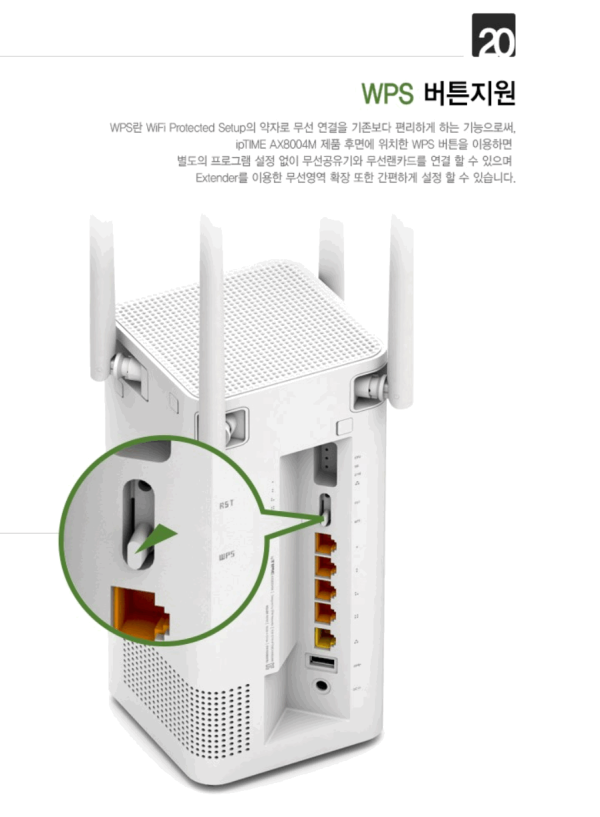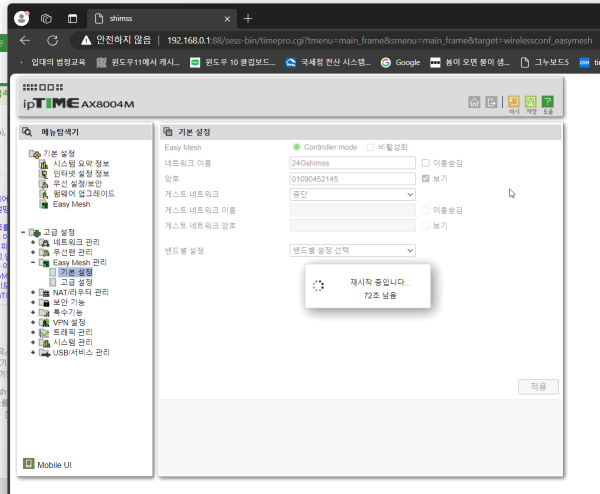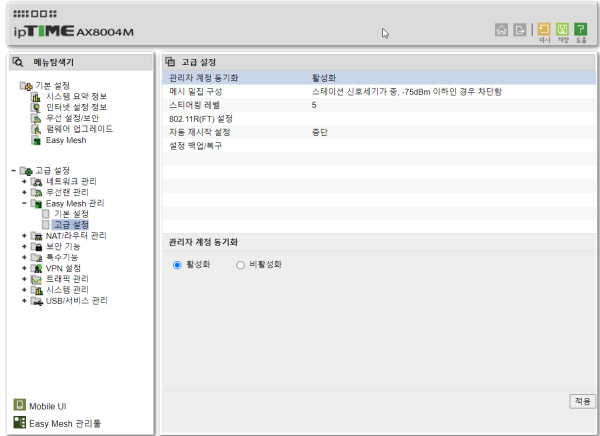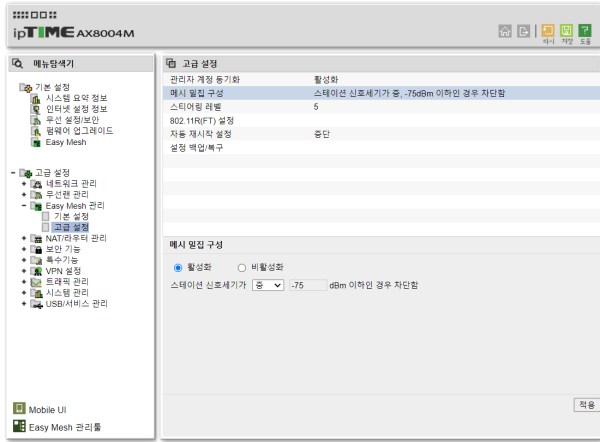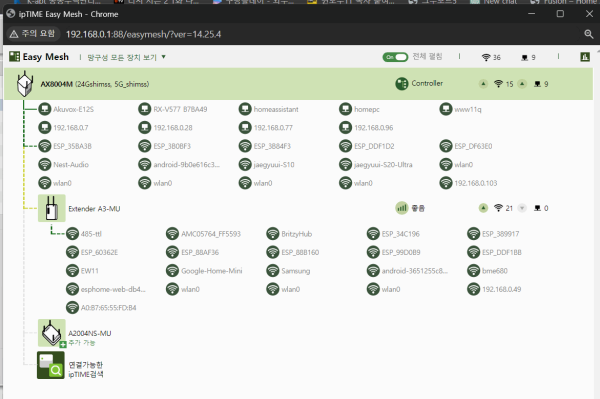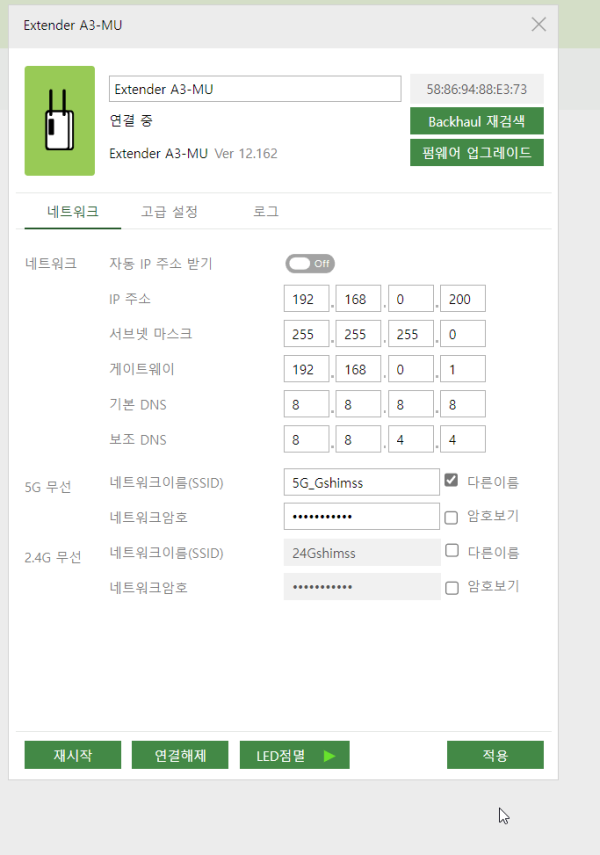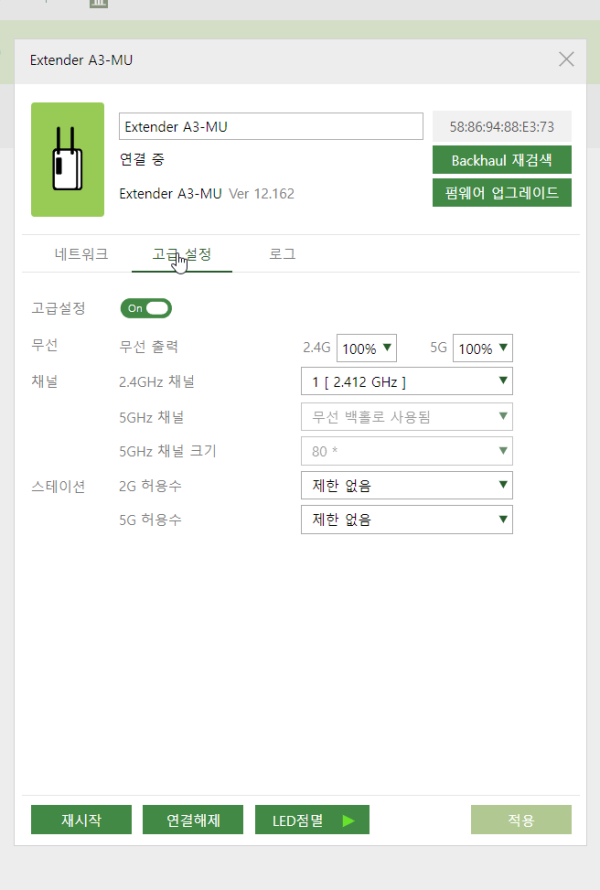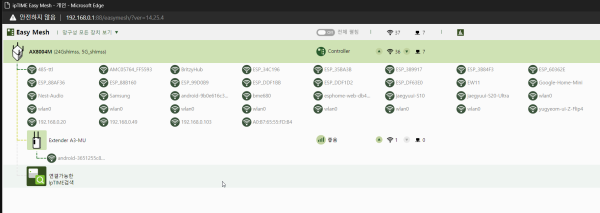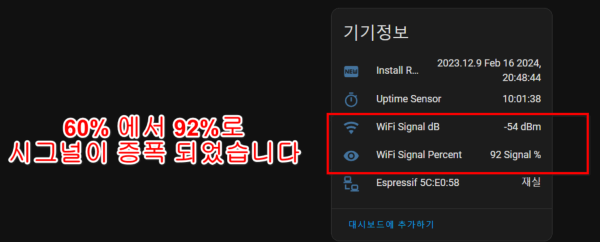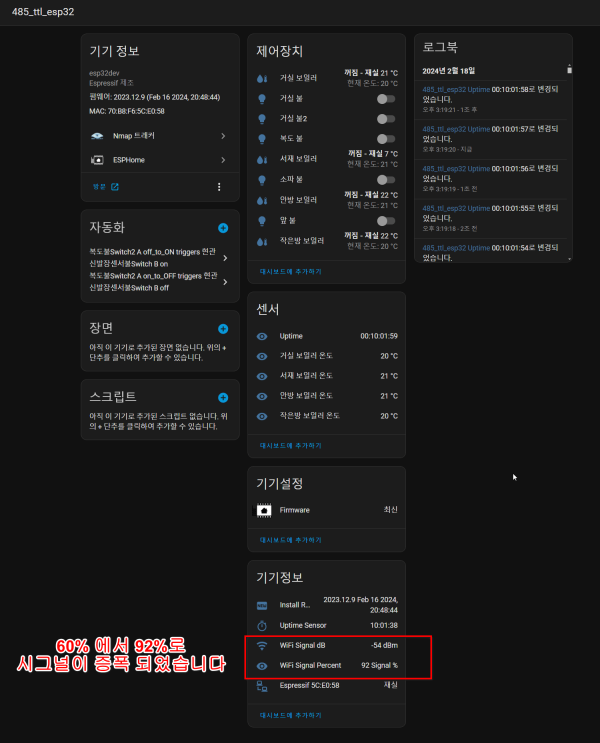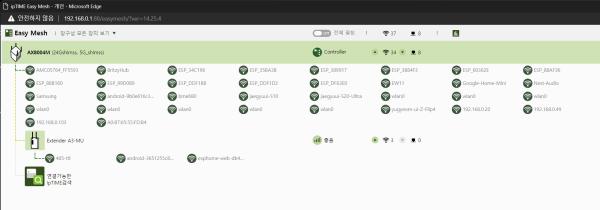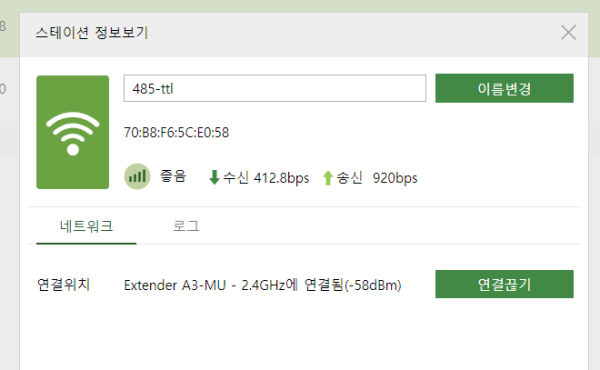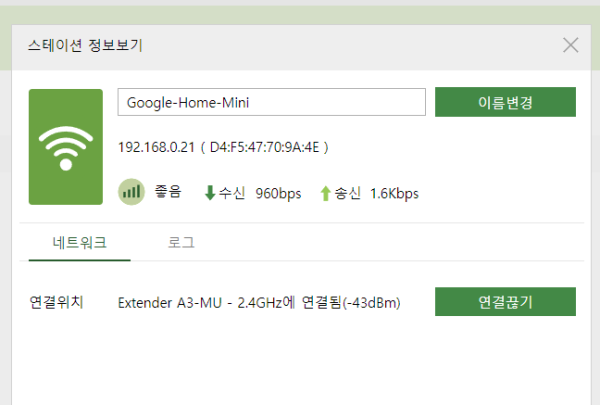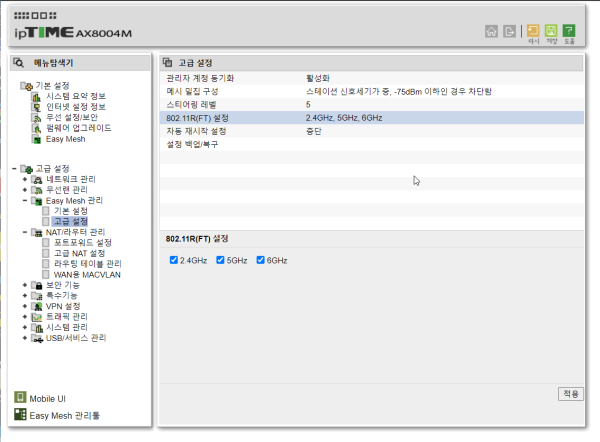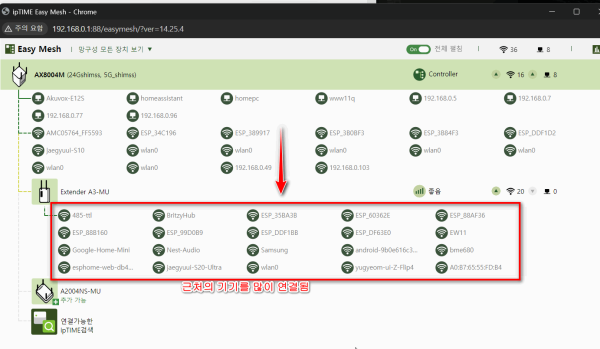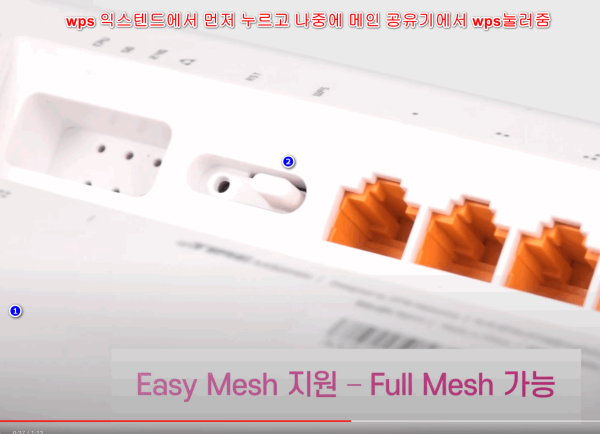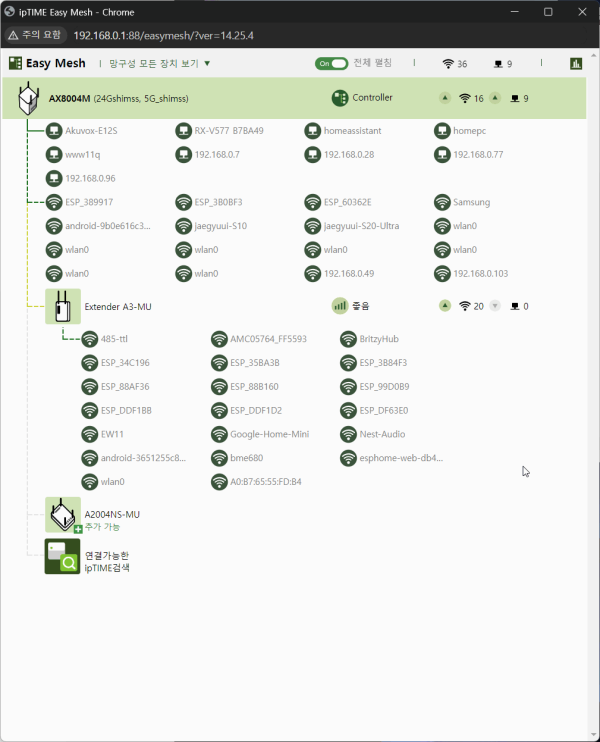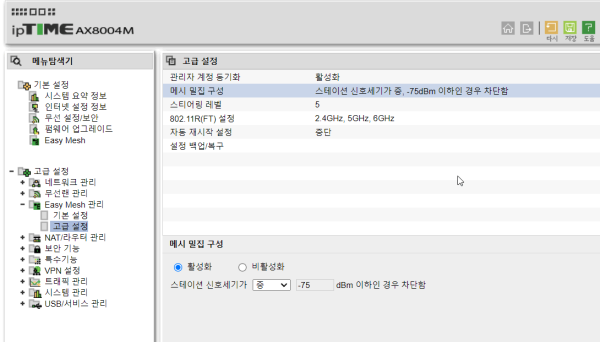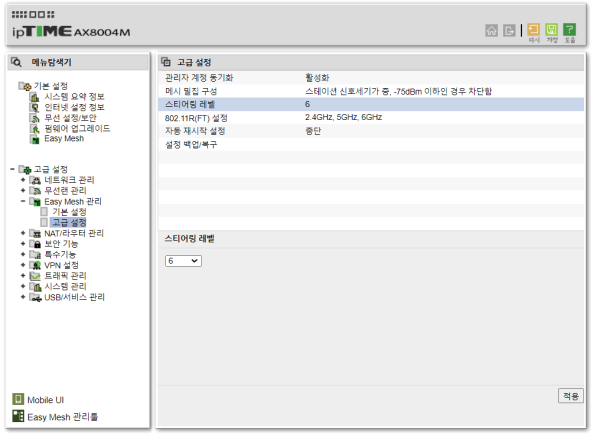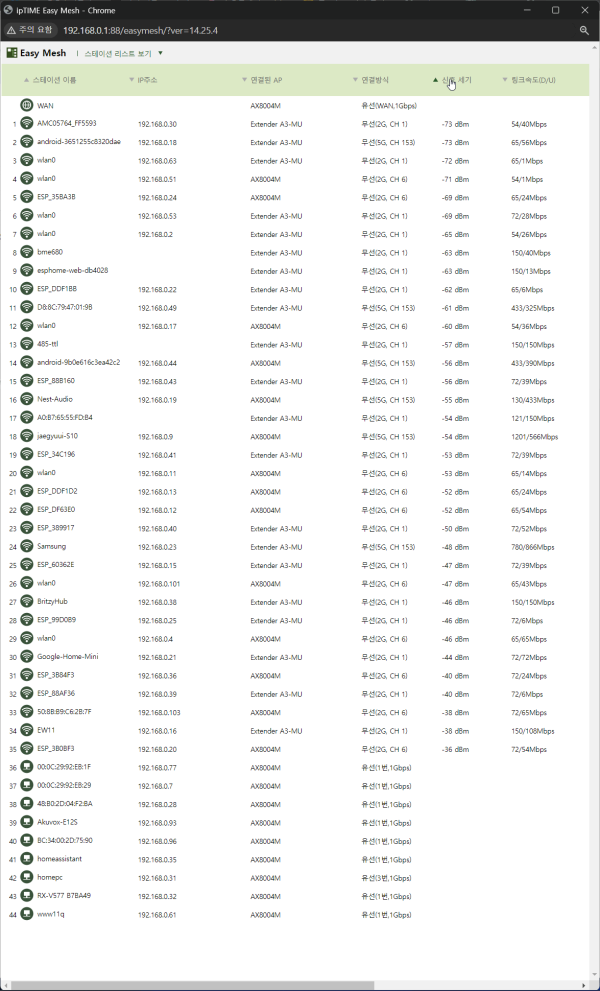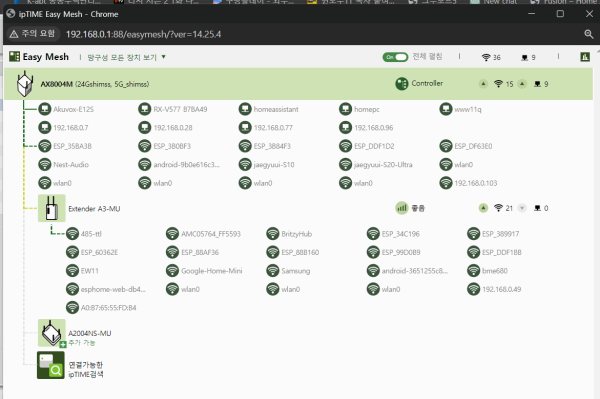● ipTIME Mesh 접속기 메시 와이파이 공유기 설정 으로 wifi 신호 증폭하기
♨ 카랜더 일정 :
2024년02월24일
본문
● ipTIME Mesh 접속기 메시 와이파이 공유기 설정 으로 wifi 신호 증폭하기
구성: AX8004M 과 EXTENDER A4-MU 메시 구성 준비
우리집 WIFI 신호 확장하여 전체적으로 연결이 안정이 되고
Wifi 연결 관리가 메시 툴로 관리
메시 연결 재설정> 가까운 확장기로 연결을 위한 적용
802.11R(FT) 설정은
무선 네트워크에서 기기가 다른 액세스 포인트로 로밍할 때 빠르고 안전하게 인증할 수 있도록 하는 기능입니다.
FT는 Fast Basic Service Set Transition의 약자로, 무선 장치가 이동 중에도 연속적인 연결을 유지할 수 있게 해줍니다12.
https://www.coupang.com/vp/products/5717201754
아이피타임 A9004M-X2 유무선 인터넷공유기/메시 와이파이 공유기 만드는 방법
https://www.youtube.com/watch?v=DbD1pEx4hFI
-지원 OS : Windows VISTA(x86/x64), 7(x86/x64), 8(x86/x64), 8.1(x86/x64), 10(x86/x64), 11
-버전 : 1.30
-다운로드 : [ipTIME Mesh 접속기 v1.30 다운로드]
https://iptime.com/iptime/?page_id=126&uid=20609&mod=document
파일 다운로드
저의 사용장비
메인 유선/무선 공유기를 controller 컨트롤러 기본 설정
기본설정을 controller mode 설정후 >> easy mesh 관리툴 실행 합니다
1) 네트워크이름을 2.4G 의 SSD 이름으로 동일하게 설정
메시> 기본설정 ,고급설정후 모든 연결을 이지메시 관리툴에서 추가 삭제 관리 합니다
메인공유기 설정에서
1) 익스텐더에서 설정은 모두 메인공유기로 관리계정 동기화
메시의 신호세기를 메인과 멀리 떨어진경우 (-75dB 이하는) 익스텐더 신호세기로 연결 합니다
- ipTIME EasyMesh
- ipTIME EasyMesh는 여러 대의 AP를 통합적으로 관리 운영할 수 있는 방법을 제공합니다.
- ipTIME EasyMesh망은 한개의 Controller와 다수의 Agent들로 구성됩니다.
- Agent는 유선/무선을 통해 망에 연결이 가능합니다.
- 모든 설정은 콘트롤러를 통해 통합적으로 이루어집니다.
- 기본적으로 모든 Agent는 한개의 무선네트워크 이름을 사용합니다.
- 필요에 따라 특정 Agent의 무선네트워크이름을 다르게 설정할 수도 있습니다.
- [ ipTIME Mesh 접속기 ] 를 사용하면 손쉽게 초기 설정을 할 수 있습니다.
- 설정 페이지
- 한개의 메쉬 네트워크에서는 한대의 콘트롤러만 존재해야합니다.(메인 공유기)
- 콘트롤러는 인터넷에 WAN포트롤 연결된 공유기로 설정하기를 권장합니다.
- 설정된 네트워크 이름/암호는 모든 Agent들과 공유합니다.
- 암호를 입력하지 않으면, 망접속시 암호가 필요없는 공개된 메쉬망을 구성할 수 있습니다.
- 게스트 네트웍스
- 중단 : 게스트네트워크를 사용하지 않습니다.
- 사용함: 게스트 네트워크를 사용하며, 접속된 사용자에게 모든 통신이 허용됩니다.
- 인터넷만 허용: 게스트 네트워크를 사용하며, 접속된 사용자는 인터넷만 사용가능합니다.
- 밴드별 설정
- 밴드별로 무선 네트워크 설정이 가능합니다
- 개별 설정을 사용하지 않을 경우, 기본 설정 정보로 설정됩니다
EasyMesh 관리툴
- 망구성도
- 최상단은 공유기는 콘트롤러 입니다.(연두색 줄)>>> 메인 공유기
- 콘트롤러 하단의 공유기는 모두 AGENT 입니다.
- 유선 연결은 실선으로 표기됩니다.
- 무선 연결은 점선으로 표기됩니다.
- Agent추가하기
- Agent로 사용할 AP의 전원을 켭니다.
- 유선으로 망에 연결할 경우, Agent의 LAN포트와 콘트롤러 또는 기연결된 Agent의 LAN포트를 연결합니다.
- 유선으로 망에 연결할 경우, 콘트롤러와의 IP충돌에 유의하십시오.
- IP충돌을 손쉽게 해결하기위해 [ ipTIME Mesh 접속기 ] 를 사용할 수 있습니다.
- 무선으로 망에 연결할 경우, Agent를 콘트롤러와 가까운 곳에 가져다 놓아야 합니다.
- 유선으로 망에 연결할 경우, Agent의 LAN포트와 콘트롤러 또는 기연결된 Agent의 LAN포트를 연결합니다.
- [ 연결가능한 ipTIME 검색 ] 버튼을 클릭합니다.
- 검색된 AP는 [추가 가능]으로 표시됩니다.
- 검색된 AP를 클릭한 후 상단의 이름을 설정 후, [추가] 버튼을 클릭합니다.
- 무선연결 사용 시, Agent로 사용될 AP의 WPS버튼을 누릅니다.
- 이후 WPS연결과정은 마법사를 통해 진행됩니다.
- [추가 가능] AP가 검색되지 않을 경우
- 해당 AP가 ipTIME Easymesh를 지원하는지 확인하십시오
- 해당 AP의 펌웨어가 ipTIME Easymesh를 지원하는 최신 버전으로 업그레이드 되어있는지 확인 하십시오.
- [ ipTIME Mesh 접속기 ] 를 사용하면 손쉽게 업그레이드를 진행할 수 있습니다.
- Agent로 사용할 AP의 전원을 켭니다.
- Agent 설정
- 연결된 Agent의 아이콘을 클릭하면, Agent설정 화면이 나타납니다.
- 연결된 Agent의 이름을 지정할 수 있습니다.
- Agent의 실시간 트래픽양을 볼 수 있습니다.
- 연결된 Agent의 IP를 지정할 수 있습니다.
- 해당 Agent만 무선 네트워크 이름/암호를 별도로 지정할 수 있습니다.
- [LED 점멸] 을 누르면, 해당 Agent의 무선LED(2.4GHz/5GHz)가 빠르게 점멸합니다.
- [속도측정] 버튼을 통해 연결된 콘트롤러/Agent간의 속도를 측정할 수 있습니다.
- 무선으로 Agent가 망에 연결된 경우, [Backhaul 재검색] 을 누르면 최적의 Agent를 찾아 망에 다시 연결합니다.
- 스테이션 정보보기
- 연결된 스테이션의 아이콘을 클릭하면, 스테이션 정보 보기 화면이 나타납니다.
- 연결된 스테이션의 이름을 지정할 수 있습니다.
- 연결된 스테이션의 실시간 통계정보를 볼 수 있습니다.
- 무선 스테이션일 경우, 다른 Agent로 연결을 수동으로 변경할 수 있습니다.
- 펌웨어 업그레이드
- 콘트롤러 또는 연결된 공유기를 클릭합니다.
- 우측 상단의 [펌웨어업그레이드] 버튼을 클릭합니다.
- 최신 펌웨어가 배포되었다면, 엄그레이드를 계속 진행할 수 있습니다.
- 업그레이드 진행시, 모든 공유기의 펌웨어가 최신버전으로 한번에 업그레이드 됩니다.
설정후 상태 입니다
초기는 상기와같이 나오지 않고 초기 연결 상태를 구성해야 합니다
메시관리설정 extender 추가작업
주) 모든설정 은 > 메인 공유기 easy mesh 관리툴 실행 에서 관리 합니다.
추가진행 으로 extender 를 설정 합니다 >>
>> 연결가능한 iptime 검색 클릭
1차 기본 메인공유기옆에서 유선연결 설정 합니다
추가한 확장기 설정
2.4G대역의 채널을 변경 합니다.
[무선 간섭] ZigBee 와 WiFi 채널의 간섭 회피방법
https://exatek.co.kr/article/자료실-통신관련/3001/186/
채널: 간섭을 최소화하기 위해 Wi-Fi 채널 최적화
https://fastercapital.com/ko/content/채널--간섭을-최소화하기-위해-Wi-Fi-채널-최적화.html
연결 설정후 유선을 제거 합니다
메인 공유기의 wps 스위치를 누르고 익스텐더 의 wps를 눌러 연결 합니다
1개의 무선 이 확장기와 5G로 연결이 되고 확장기는 2.4g 5g를 주변에 신호를 증폭 발신 합니다
아래는 초기 진행시 기기의 신호가 처음 연결되는 상태
추가는 1개의 확장연결 입니다
wifi로 동작하는 주변 iot기기를 off / on 하였습니다
상기 설정변경 예로 60% 의 신호 세기가 메시확장후 100%,92%로 연결 되었습니다.
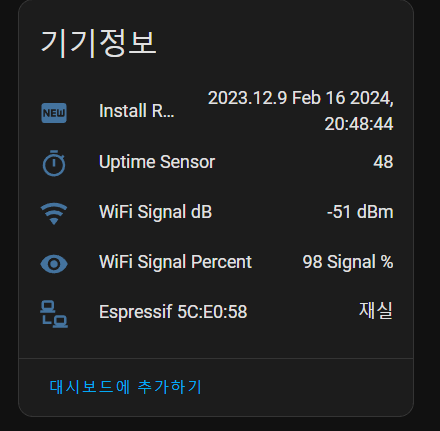
공유기관련 유튜브 참조
https://www.youtube.com/watch?v=_MumxcDavF0&t=55s
https://www.youtube.com/watch?v=ZxVjAfpKZSc
https://www.youtube.com/watch?v=Nxx5Glea_RA
https://www.youtube.com/watch?v=S0vcoAxWgaE
https://www.youtube.com/watch?v=UFDOQSmKkV0
802.11R(FT)설정
802.11R(FT) 설정은
무선 네트워크에서 기기가 다른 액세스 포인트로 로밍할 때 빠르고 안전하게 인증할 수 있도록 하는 기능입니다.
FT는 Fast Basic Service Set Transition의 약자로, 무선 장치가 이동 중에도 연속적인 연결을 유지할 수 있게 해줍니다12.
802.11R(FT) 설정은 일부 공유기에서 고급 옵션으로 제공됩니다.
이 설정을 사용하려면 공유기의 설명서를 참고하시기 바랍니다.
일반적으로 메시 와이파이 환경에서는 802.11R(FT) 설정을 꺼두는 것이 좋습니다.
이 설정이 켜져 있으면 신호가 끊기거나 로밍이 원활하지 않을 수 있습니다[3][3].
===> haos에서는 연결이 좋아지나 ???????
도움이 되었기를 바랍니다. ????
간단하게 wps 버튼으로 설정 하여 사용하기 를 메시 구성으로
랜선에 연결하지 않고 5G대역으로 연결되어 안정적인 연결이 됩니다.
1회만 메시연결추가시 wps 1번 동작하면 설정 완료
확장기의 아래 그림의 wps버튼이 5G,2.4G 2개중 5G만 1회 메시연결 진행으로 설정
확장기의 안테나 세기가 1개만5G 의 안테나만 표시 됩니다
☞ https://11q.kr 에 등록된 자료 입니다. ♠ 정보찾아 공유 드리며 출처는 링크 참조 바랍니다♠
뷰PDF 1,2
office view
관련자료
-
링크
-
이전
-
다음
댓글목록
등록된 댓글이 없습니다.